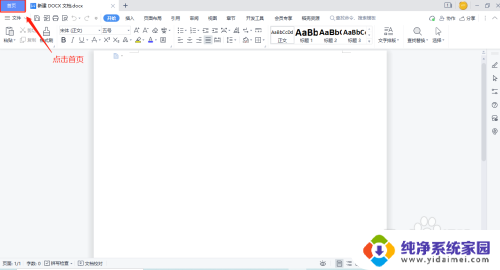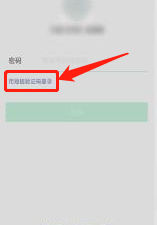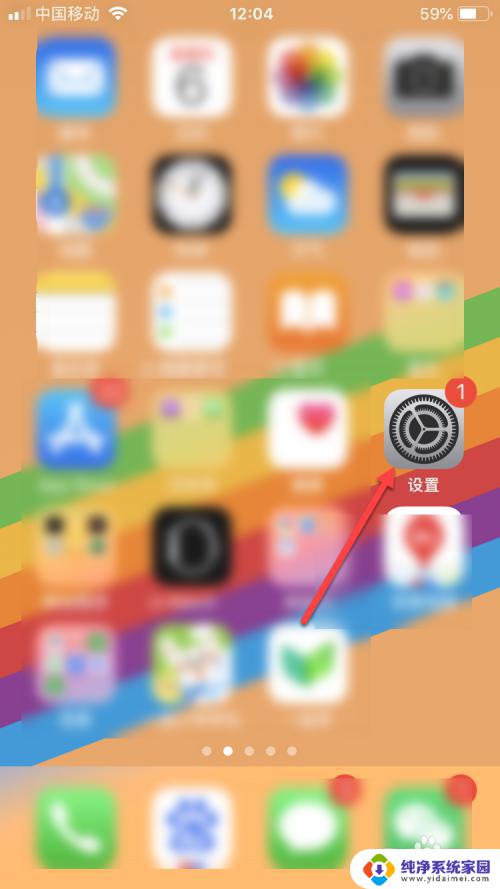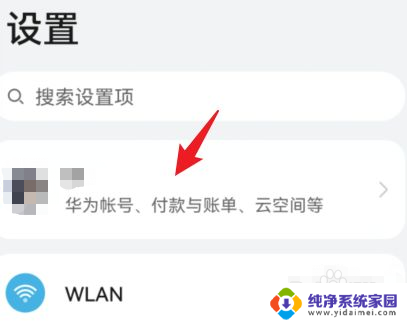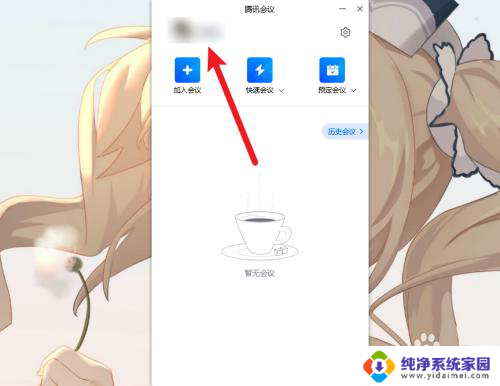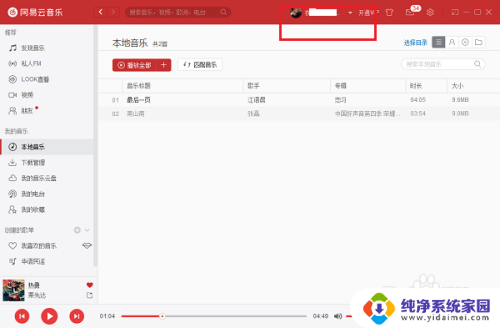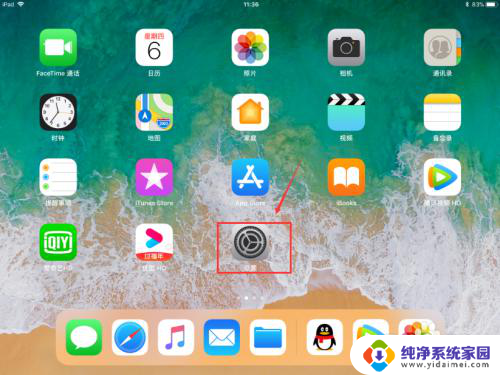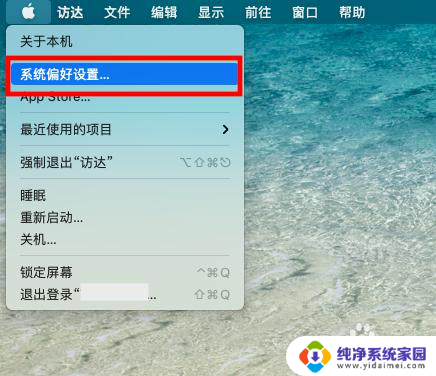wps如何退出账号登录 电脑版wps如何退出账号
更新时间:2024-01-06 16:46:26作者:yang
在使用电脑版WPS时,有时候我们可能需要退出账号登录,无论是为了保护个人隐私还是切换不同的账号使用,如何正确地退出WPS账号登录呢?在本文中我们将向大家介绍一种简单而有效的方法,帮助您轻松实现退出WPS账号登录的操作。无论您是初次使用WPS还是对其操作不熟悉,本文都将为您提供详细的步骤和操作指南,让您能够快速掌握这一技巧。接下来让我们一起来了解如何退出WPS账号登录吧!
具体方法:
1.点击首页
退出电脑版wps,首先需要打开wps或者是随便打开一个用wps制作的文档、PPT或者是表格都可以。在左上角会有一个首页,点击首页。如果是直接点击wps这个软件,那一打开就会是首页的。
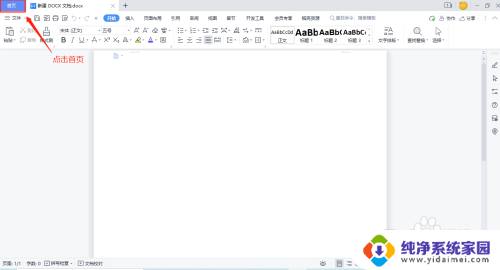
2.将鼠标放在左上角头像上
打开首页之后,在右上角有一个头像。将鼠标放到头像上,不用点击,就直接会出现一个页面,上面有退出登录和切换账号。
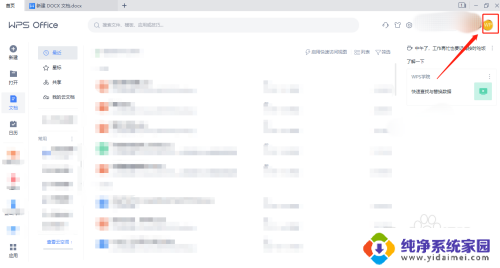
3.点击退出登录
当在弹出来的页面上找到退出登录后,直接点击退出登录即可退出啦。
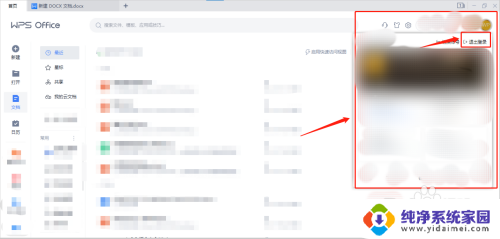
以上就是wps如何退出账号登录的全部内容,如果遇到这种情况,你可以按照以上步骤解决,非常简单快速。